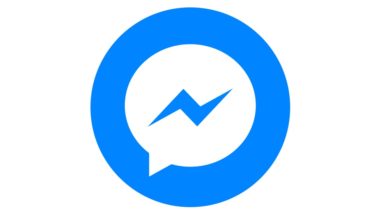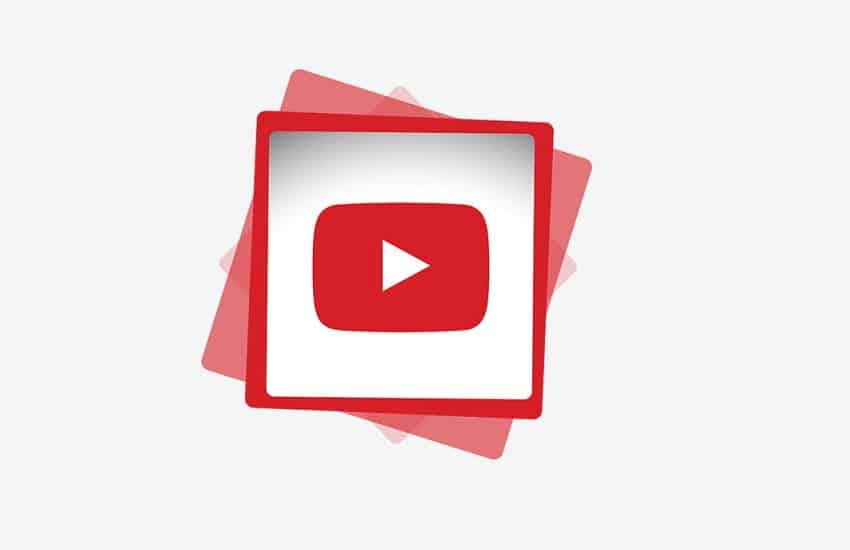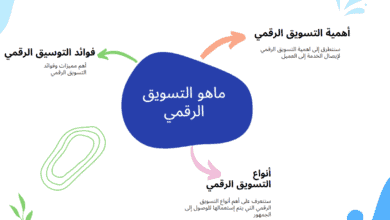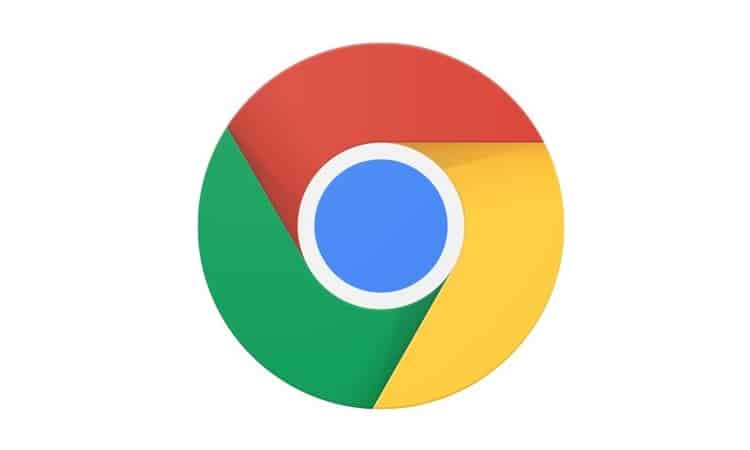
شروحات انترنت
جوجل كروم : النسخ الاحتياطي
أثناء استخدام جوجل كروم ، يحفظ المتصفح البيانات مثل عناوين مواقع الويب والإشارات المرجعية وسجلات البحث وكلمات المرور. إذا قمت الآن بتغيير جهاز الكمبيوتر الخاص بك ولم يكن لديك حساب Google Chrome ، فستفقد هذه البيانات. ومع ذلك ، يمكنك نسخ المجلد وحفظه بالبيانات كنسخة احتياطية.
كيفية إنشاء نسخة احتياطية من جوجل كروم
لنسخ بيانات جوجل كروم احتياطيًا ، يمكنك إما توصيل Google Chrome بحسابك في Google أو يمكنك نسخ مجلد بيانات Google Chrome احتياطيًا.
- انقر على النقاط الثلاث في الزاوية اليمنى العليا من جوجل كروم وحدد “الإعدادات”.
- في الإعدادات ، يمكنك أن ترى في الجزء العلوي ضمن “الأشخاص” المتصلون بـ Google Chrome. إذا لم يتم تخزين أي حساب ، فسيتم عرض “تسجيل الدخول” هنا. باستخدام هذا الزر ، يمكنك توصيل Google Chrome بحسابك في Google ومزامنة بياناتك.
- لنسخ مجلد بيانات Chrome المحلي ، انتقل إلى المجلد C:\Users\%NAME%\AppData\Local\Google\Chrome\User Data\. وفي MacOS Users/%NAME%/Library/Application Support/Google/Chrome/.
- يوجد مجلد يسمى “افتراضي” هنا. انسخ هذا إلى محرك أقراص USB أو محرك أقراص ثابت خارجي أو وسيلة تخزين أخرى من اختيارك.
- إذا كنت ترغب في استعادة البيانات الموجودة على جهاز كمبيوتر آخر ، فانسخ المجلد من أقراص USB هذا إلى الموقع المناسب في دليل نظام التشغيل الخاص بك.